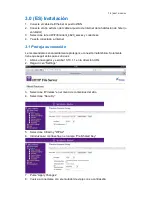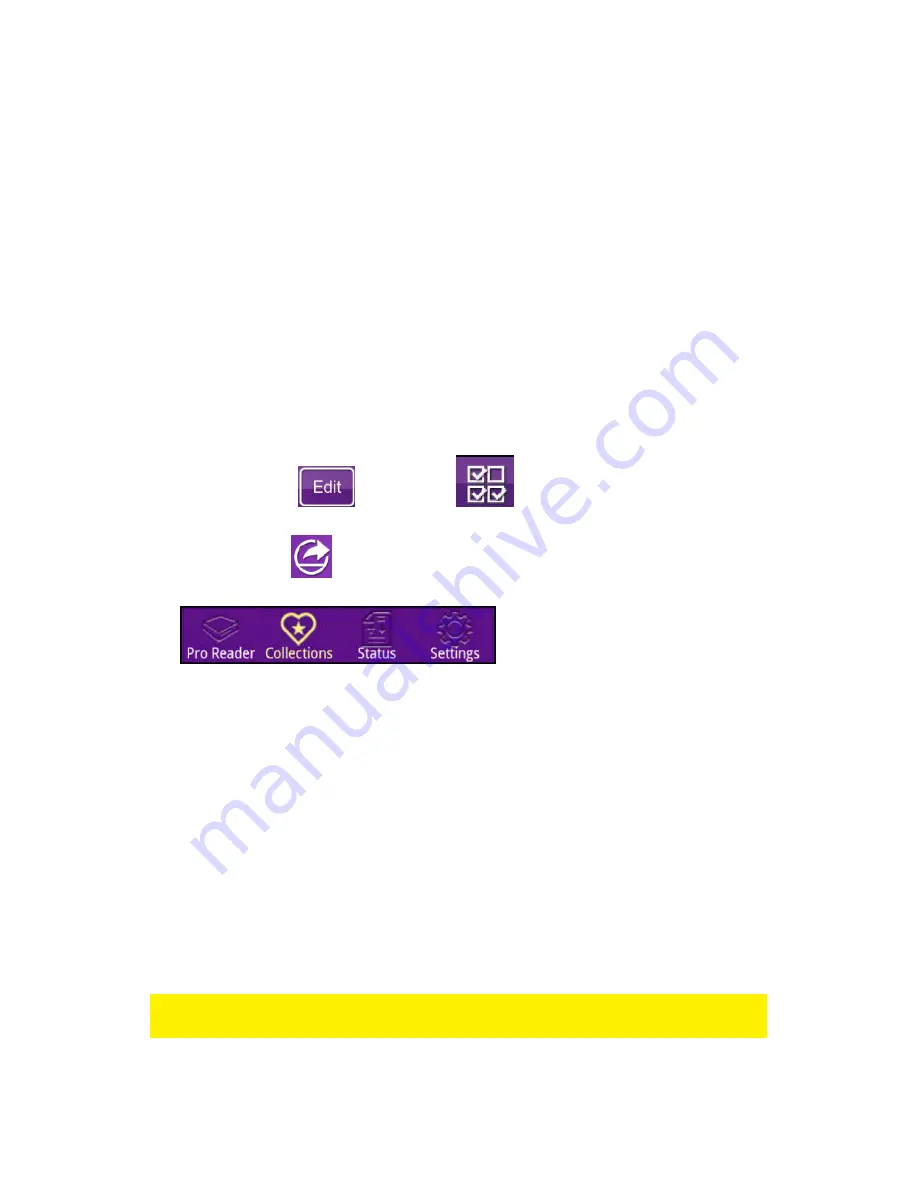
24
|
MULTILINGUAL
4.0 (DE) So nutzen Sie die Speicherfunktion
des mobilen Lesegerätes zum Übertragen
von Dateien
1. Stecken Sie einen USB-Stick oder eine SD-Karte in das mobile Lesegerät (nicht
beides gleichzeitig)
2. Installieren Sie die App aus dem App Store
3. Klicken Sie auf Videos, Fotos, Musik oder Dokumente, damit diese auf Ihr Gerät
übertragen werden
5.0 (DE) Laden Sie die Dateien auf Ihr
Apple/Android gerät herunter
1. Wählen Sie “videos” “photos” “music” “documents” oder “folder view”
2. Drücken Sie die
(Apple)- oder
(Android)-Taste
3. Wählen Sie eine Datei
4. Klicken Sie auf
, wählen Sie “download”
5. Heruntergeladene Dateien finden Sie unter “collections”
6.0 (DE) Bilder und Filme auf das mobile
Lesegerät hochladen
1. Wählen Sie “collections”
2. Wählen Sie „Upload from Camera Roll “ (Apple) „Upload from smartphone“
(Android)
3. Wählen Sie die Dateien, die Sie hochladen möchten
4. Apple-Anwender: Klicken Sie auf „Done“ und wählen Sie Ihren Speicherort für den
Upload.
Android-Anwender: Klicken Sie auf „Choose target folder“ und wählen Sie Ihren
Speicherort für den Upload.
5. Klicken Sie auf „Done“ (Apple) oder „Upload“ (Android)
Bitte achten Sie darauf, dass Sie nur Dateiformate zugreifen können, die
Apple/Android-Geräte unterstützen!
Содержание EM4620 travel reader pro
Страница 1: ...EM4620 WiFi Travel Reader Pro...